Os 6 principais criadores de vídeos em câmera lenta para desacelerar o filme
Talvez haja vídeos seus que você queira destacar diminuindo a velocidade. Os clipes em câmera lenta não são feitos apenas para atrasar e prolongar a duração do conteúdo. Na maioria das vezes, é em câmera lenta que os proprietários do vídeo podem mostrar o significado de seus momentos capturados. Pode ser para exibir a reação mais bonita de uma mulher durante um pedido de casamento, um cenário de vitória, ou focar no momento mais inesquecível que precisa ser destacado. Por isso, ter um requintado criador de vídeo em câmera lenta e editor é obrigatório. Que bom que você fez isso neste artigo, pois está prestes a se familiarizar com editores de vídeo para esse tipo de assunto. Prepare-se, pois revelaremos suas vantagens e desvantagens e seus excelentes recursos para ajudá-lo a decidir rapidamente qual será o perfeito para você. Então, sem mais delongas, vamos começar com essas recomendações.

Conversor de vídeo final é um software de edição de vídeo em câmera lenta completo, que pode ser baixado gratuitamente em PCs e Mac e adequado para todos os níveis de usuários. Isso significa que mesmo que seja a primeira vez que você tenta editar vídeos, você não hesitará em usá-lo, pois possui uma interface simples. Sua função de câmera lenta é apenas uma parte de seu fantástico controlador de velocidade de vídeo que faz os vídeos desacelerarem até 0,125x e reverterem. Além disso, oferece configurações abundantes que transformarão seus vídeos em excelente qualidade, mesmo depois de sofrerem um efeito de câmera lenta. Esta ferramenta também permite otimizar o áudio do seu vídeo, onde você pode ajustar o canal, taxa de bits, taxa de amostragem, codificador e formato. Dessa forma, você ainda pode controlar o desempenho do seu vídeo; som depois de desacelerar.
O que o torna mais notável é que ele possui o recurso Movie Maker, onde você pode compilar todos os seus vídeos em câmera lenta em um único clipe. Portanto, não é à toa que este editor de vídeo que pode fazer câmera lenta está no topo da classificação, mas para convencê-lo mais, leia as informações abaixo.
Características
Como usar o Video Converter Ultimate para desacelerar o vídeo
Instale o software no seu computador e abra-o. Depois de chegar à interface principal, vá para o seu Caixa de ferramentas recurso e clique em seu Controlador de velocidade de vídeo ferramenta. Em seguida, prossiga com o upload do vídeo que você precisa desacelerar.
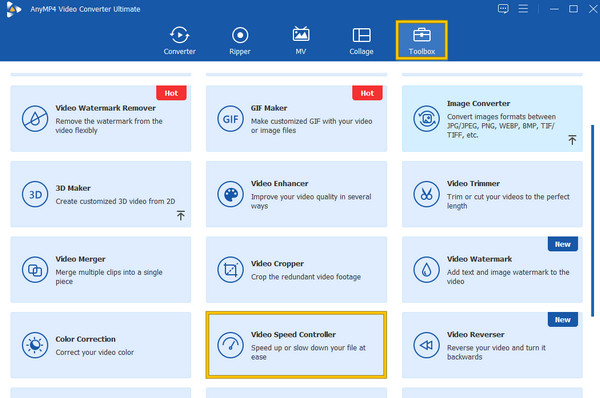
Depois de enviar seu vídeo neste editor de vídeo em câmera lenta, você pode começar a realizar sua tarefa. Deslize nos controles de velocidade localizados sob o Visualização seção e selecione o 0,125X opção para um efeito de câmera lenta. Então, se você quiser ver os presets, clique no botão Coggle ícone, como visto na imagem. Caso contrário, prossiga para a próxima etapa.

Agora, clique na seta suspensa do Salvar em seção se desejar personalizar seu destino de saída. Se não, aperte o Exportar ícone para aplicar as alterações.

Você já ouviu falar do Adobe Premiere Pro? Bem, este software é um dos softwares de edição de vídeo mais populares do setor, e é por isso que muitos usuários profissionais o preferem. Outro motivo de sua popularidade além da marca é a extensa lista de recursos que oferece. Ele fornece aos usuários ferramentas como corretor automático de cores, visualização de comparação, toneladas de gráficos, modelos e muito mais. E como um editor de vídeo em câmera lenta para Mac e Windows, isso se deve à sua flexibilidade. Enquanto isso, o Premier Pro permite diminuir a velocidade do seu vídeo inserindo manualmente a taxa de velocidade de sua preferência.

Prós:
Contras:
Se você deseja um programa de edição de vídeo semiprofissional, consulte o Pinnacle Studio. Semelhante ao anterior, Pinnacle Studio não fica para trás no que diz respeito ao fornecimento de inúmeros recursos. Na verdade, este editor de vídeo em câmera lenta para Windows adiciona uma função de ajuste à duração que pode economizar tempo ao diminuir a velocidade do seu vídeo.

Prós:
Contras:
Videoshop é um dos melhores aplicativos de edição de vídeo para Android. É um aplicativo de edição repleto de recursos, inclusive o de aplicar efeitos de câmera lenta em um vídeo. Este aplicativo de edição de vídeo Android para câmera lenta permite que você escolha uma parte do vídeo onde deseja aplicar o efeito de câmera lenta.

Prós:
Contras:
Se você está procurando um aplicativo que permita gravar e editar um vídeo, então o SloPro merece sua atenção. É um aplicativo versátil de edição de vídeo que você pode adquirir no Android e iOS. Com a sua capacidade de desacelerar vídeos no iPhone e Android, o SloPro permite reproduzir um vídeo na taxa preferida e, simultaneamente, recuperá-lo à velocidade normal.

Prós:
Contras:
Outro aplicativo de edição de vídeo fácil, mas poderoso, que você não deve perder é este aplicativo Slow Motion Video Maker. Como você pode ver no nome, este aplicativo foi desenvolvido especificamente para criar vídeos em câmera lenta. Ele fornece reprodução em câmera lenta com velocidade de até 1,2x. Além disso, você pode ter este aplicativo gratuitamente.

Prós:
Contras:
Por que a qualidade do vídeo piorou depois de desacelerar?
Retardar um vídeo pode afetar a qualidade, pois altera a taxa. Portanto, você pode usar um editor de vídeo para desacelerar e melhorar a qualidade posteriormente.
Por que não consigo encontrar o recurso de câmera lenta no meu aplicativo?/span>
Alguns aplicativos de edição não usam o termo câmera lenta para esse recurso. Tente procurar os ícones de caracol ou tartaruga para os outros termos.
Posso gravar diretamente um vídeo em câmera lenta no meu iPhone?
Sim. Os iPhones têm uma função de câmera lenta no rolo da câmera que permite gravar vídeos em câmera lenta.
Com o aplicativos de vídeo em câmera lenta apresentados nesta postagem, agora você pode criar vídeos em câmera lenta com eficácia a qualquer momento. Suponha que você queira levar suas habilidades de edição de vídeo para o próximo nível. Nesse caso, Conversor de vídeo final é a escolha perfeita devido às suas ferramentas e tecnologias avançadas e poderosas. Por fim, sinta-se à vontade para nos deixar uma mensagem com quaisquer dúvidas ou preocupações.
Mais leitura
Faça um vídeo em câmera lenta no Android com as três melhores maneiras
Quer explorar e alterar a velocidade dos seus vídeos usando o seu aparelho? Então você deverá ver essas três maneiras no Android de desacelerar o vídeo.
Crie uma história perfeita desacelerando seu vídeo no Snapchat
Quer saber o processo de desacelerar um vídeo no Snapchat? Temos todas as instruções para realizar sua tarefa com facilidade. Basta clicar neste artigo e começar a aprender.
Como fazer um vídeo com lapso de tempo no Windows, iOS e Android
Quer saber como fazer um vídeo time-lapse com os melhores criadores de vídeo da atualidade? Assimile suas etapas abrangentes para fazer o vídeo em câmera rápida.
5 maneiras surpreendentes de alterar a velocidade do vídeo em todas as plataformas
Como alterar a velocidade de um vídeo online, no computador e no iPhone? Nós ajudamos você se você apenas nos permitir mostrar as melhores ferramentas descritas neste artigo.